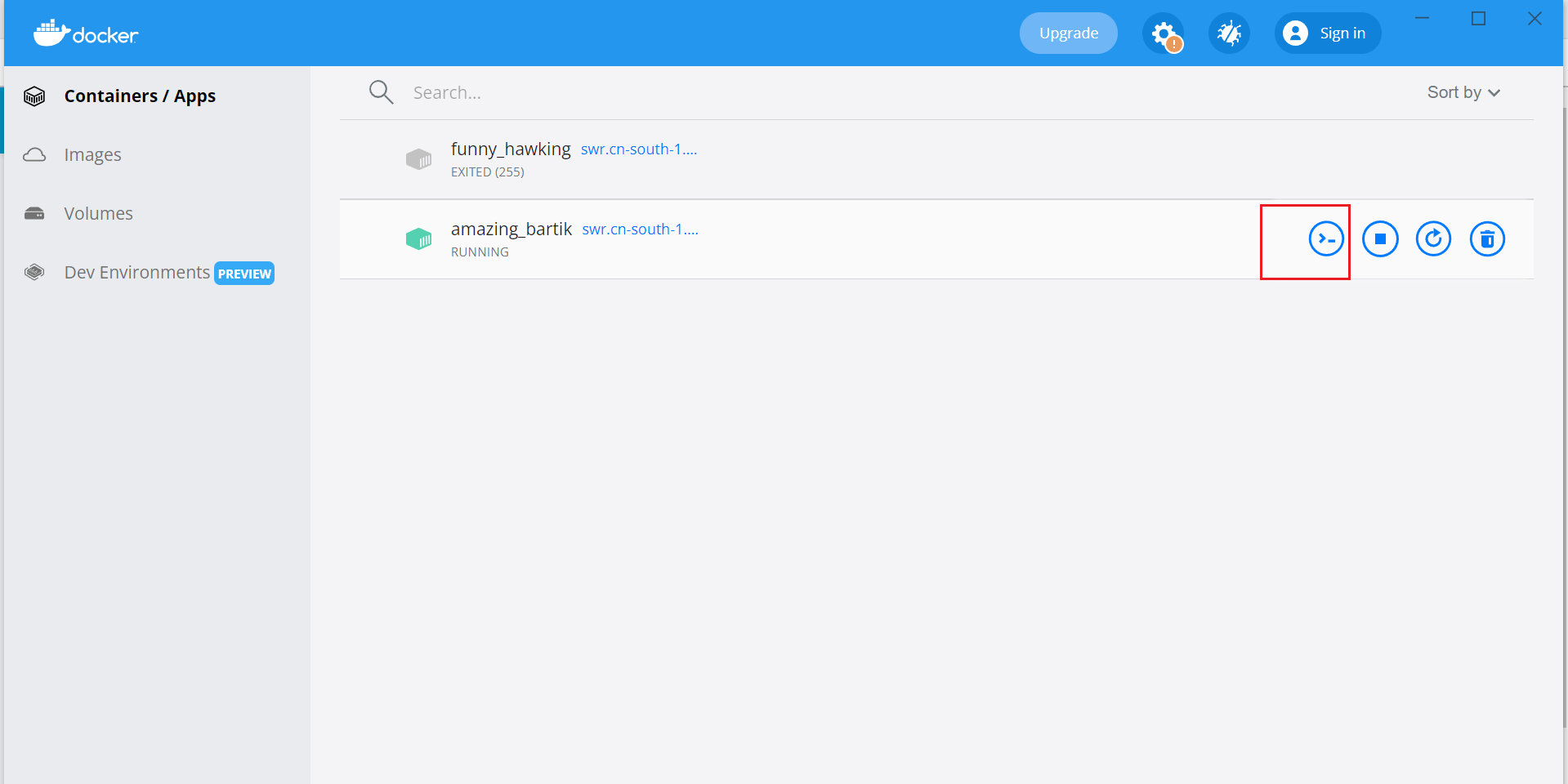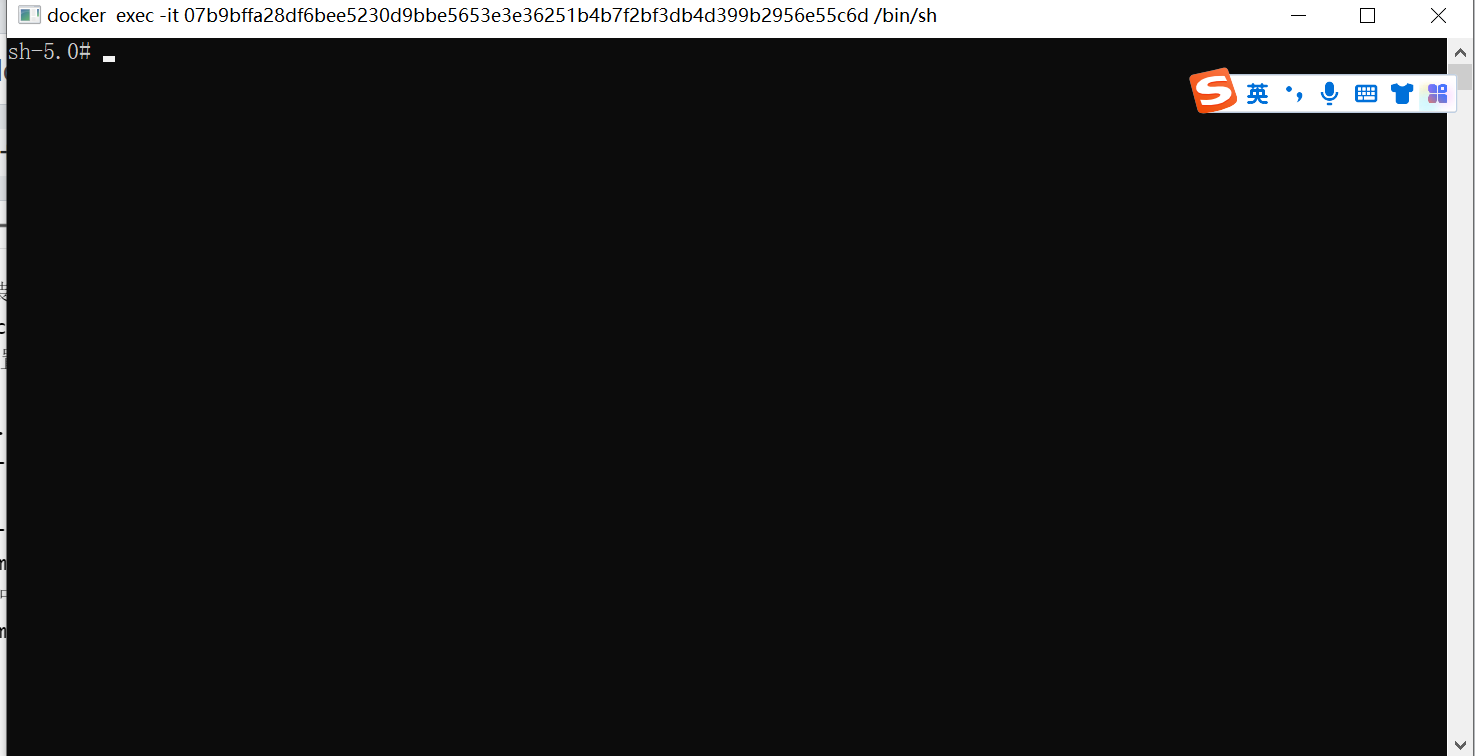1. windows10环境安装docker客户端
https://www.docker.com 根据安装要求进行安装2. 利用powershell配置鸿蒙环境
a.获取鸿蒙docker
docker pull swr.cn-south-1.myhuaweicloud.com/openharmony-docker/openharmony-docker:0.0.6
b.运行docker环境
docker run -it -v $(pwd):/home/openharmony swr.cn-south-1.myhuaweicloud.com/openharmony-docker/openharmony-docker:0.0.6
c.在docker客户端中找到对应镜像,点击cli进入对应环境
3.获取源码
a.从https://gitee.com/moldy-potat... 下载device仓内容。
b.从https://gitee.com/moldy-potat... 下载vendor仓内容。
4.设置编译工具链
a.编译链工具推荐gcc-arm-none-eabi-10-2020-q4-major。(下载网站:https://developer.arm.com/too...)
b.修改device/xradio/xr806/liteos_m/config.gni中的board_toolchain_prefix为实际环境下的gcc路径,以存放在tools文件夹下为例。
board_toolchain_prefix = "~/tools/gcc-arm-none-eabi-10-2020-q4-major/bin/arm-none-eabi-"
c.修改device/xradio/xr806/xr_skylark/gcc.mk中的CC_DIR为实际环境下的gcc路径,以存放在tools文件夹下为例。
CC_DIR := ~/tools/gcc-arm-none-eabi-10-2020-q4-major/bin
5.工程配置
a.进入SDK目录
cd device/xradio/xr806/xr_skylark/
b.复制配置文件
cp project/demo/audio_demo/gcc/defconfig .config
c.使用图形化界面确认配置
make menuconfig
d.清除过程文件
make build_clean
e.生成静态库已经自动生成头文件
make lib -j
f.返回根目录编译工程
返回根目录:cd -
选择厂商:hb set #回车,并选择wifi_skylark
编译系统,后续文件修改不需要重复配置:hb build -f